Google Planilhas Avançado - #51 Dashboard
47.29k views2022 WordsCopy TextShare

Webdesign em Foco
No tutorial de hoje trabalharemos com a criação de um dashboard simples no Google Planilhas, exibind...
Video Transcript:
a almofada nessa vídeo aula eu vou ensinar vocês como criar um dashboard aí no google planilhas vai ser um dashboard bem simples apenas um passo inicial e para que vocês criam dashboards de vocês meu passo vou vir aqui no meu google drive novo planilha do google o que é uma nova planilha ou da peça planilha o nome de dashboard e aqui turma é o primeiro passo que eu vou fazer é separar o meu banco de dados do meu deixe o pote a gente tem que entender que o dashboard a parte visual que será apresentada para
o usuário o banco de dados é ficar preservado uma outra aba então essa primeira aba vai ser o meu dashboard e eu vou criar uma segunda aba que vai ser o meu bebê o meu data vez né meu banco de dados aqui no meu banco de dados eu vou criar alguns dados aqui alguns nomes como se fossem vendedores os me diz o que que minas gerais e ele fez 150 vendas vou colocar aqui a taís de são paulo ela fez 20 vendas eu vou colocar o roberto e é de minas gerais também e ele fez
400 vendas vou colocar o carlos do rio de janeiro fazendo 15 vendas vou colocar a vanessa de maringá que fez 180 à venda então esse aqui é o meu banco de dados pode ser um banco de dados complexos né que eu tô fazendo um simples apenas para demonstração aqui também você não você pode colocar ou não né a primeira linha aqui com cabeçalho da sua tabela isso aqui não depende aqui nessa parte do jb voltando aqui no nosso dashboard puma primeiro passo que eu gosto de fazer ao criar um dashboard é bem aqui na opção
ver e tirar as linhas de grade para ficar um dashboard bem limpo né aqui no centro da minha tela eu vou criar uma tabela que seria a tabela que vai trazer os dados principais tão que eu vou criar o presente plo o funcionário e eu vou ter aqui o estado dele e a quantidade de vendas desse funcionar deixa eu vir aqui não mexer isadinha nisso como centralizar o cartão fundo preto uma letra branca aqui em baixo vou selecionar até o último campo e vou colocar uma linha nessa coluna aqui aqui turma primeiro passo como fazer
o seguinte ó eu vou chamar é a minha forma keri vou passar os dados para elas que vão ser meu bebê né então vou pegar aqui ó minha keri vou pegar o dado vindo aqui no db pegando dá um até a minha cê né que a minha coluna se ali eu vou deixar ser sem nenhum número para que ele pega a coluna inteira ponto e vírgula e a consulta que eu vou fazer aqui vai ser o select from só isso para buscar todos os dados não repare que agora eu busquei todos os dados lá do
meu banco de dados mas a inserção será feita aqui e não aqui no meu dashboard como eu falei no início da aula dashboard apenas a parte visual ou selecionar tudo isso ou centralizar aqui também o contact os meus dados fim do lado do banco de dados como eu coloquei a um intervalos e por exemplo se eu adicionar um novo registro aqui por exemplo o edson ele é de manaus e fez 30 45 vendas repara aqui que ele já vai adicionar para mim automaticamente aqui no meu dashboard então deixe bosta uma basicamente ele vai apresentar usuário
diversas informações é interessante sobre o cômputo geral e da sua empresa né da sua pesquisa o que você tiver desenvolvendo então o que a gente pode iniciar desenvolvendo aqui ó eu poderia por exemplo selecionar os dados de vendas né quantidade de vendas de estados vou selecionar até o fim lá contra o shift para baixo subo aqui de novo e possa inserir aqui ó um gráfico eu venho aqui seleciona aqui ó por exemplo esse gráfico aqui ó que é o gráfico de geográfico marcadores posso selecioná-lo veja que ele já me os pontos para ampliar esse mapa
eu posso vir aqui personalizar mapa e colocar o inverso mapa mundo colocar américa do sul né que é mais a nossa região depois do gráfico inserido é sempre bom a gente clicar em cima dele clicar nesse ícone zinho editar o gráfico e verificar aqui ó igual aqui tá até f28 né a gente colocar até f para pegar toda a coluna né e a mesma forma hoje aqui vou editar colocando até hoje né então assim ele pega toda a coluna até a última linha então vou diminuir um pouquinho esse mapa e por exemplo se eu viesse
aqui no db e colocasse o hudson que é de porto alegre e tem 30 vendas repare que o meu dashboard já automatiza aqui para mim já tá aqui embaixo pontinho de porto alegre maringá todos os campos que eu já construir ele vai atualizando as vendas aqui assim o gestor de vendas consegue ver onde está tendo mais vendas né no sistema outro gráfico interessante que a gente pode por aqui seria o próprio gráfico de colunas né a gente pegar os vendedores destaques do mês tão vou colocar aqui ó o eixo x né que seria os vendedores
ou seleciona aqui do é 23 até o é para pegar todos os dados e a série que seria a série de dados eu posso pegar as vendas aqui g23 até g assim eu tenho os vendedores que são mais vendendo no caso aqui o roberto o que tá mais vendendo né e da mesma forma se eu adicionasse aqui a eliana ela quer de macapá e tenha 200 vendas no meu dashboard ela já aparece aqui também e aparece aqui também ó macapá com 200 não já atualiza aqui para mim também e o último gráfico só para gente
ilustrar lembrando que dashboard ele vai dar a criatividade cada um né então aí vai depende do que você quer criar tô dando aqui só um exemplo de que é possível então vou criar que por exemplo dos estados que mais venderam então marcado eu pego aqui os está o f23 f&i as vendas né aqui os valores eu vou pegar aqui ó hoje e 23 g não tem um gráfico de pizza eu posso colocar aqui também para agregar quando tiver mais de um estado igual minas gerais ó ele vai agregar tudo em minas gerais estão aqui eu
vejo que minas é o estado que mais vendeu aqui ó posso colocar esse gráfico aqui ao lado também né então aqui eu já tenho os gráficos de toda a parametrização de vendas aqui da minha empresa que mais que interessante da gente fazer um dashboard no campo de busca tô aqui embaixo poderia ter que ó busca por funcionário vamos por né então farei com uma busca por um funcionário não colocar aqui ó ah então tá aqui minha busca funcionário vou pegar aqui vou colorir de cinza e aqui seria a busca por funcionar como que eu farei
essa busca lembra que a gente fez aquário no início da aula eu posso vir aqui ó e fazer assim ó se e esse campo aqui que é onde vai ser a pesquisa for igual a vazio né ou seja você tiver em branco a gente mantença com lg criado aqui né que a mesma coisa vai exibir todos os resultados se não eu dou um confere vou pegar os dados por exemplo quero buscar o funcionário eu vou pesquisar aqui o de bebê né pegar aqui do almo aos e normal e aqui eu vou dar um select e
o interrogação para pegar todos os campos onde que que eu quero buscar aqui é a minha coluna aqui são os nomes dos funcionários estão a pôr igual melhor a like abro a aspa simples vou colocar porcentagem para ele pesquisar valores aproximados fecha a minha aspas duplas põe oe comercial para concatenar e aqui eu vou colocar o campo que vai pesquisar né no caso aqui é o esse campo que o g20 põe o e comercial de novo abra o aspas fecho ameaça para simples e fecho aqui no fim no fim aqui mas eu fechar minha harry
e fechar o meu se então tá aqui ó quando não tiver nada escrito ele vai exibir todos os dados quando eu pesquisar por exemplo por eu vou até colocar aqui vamos supor que eu tivesse a roberta também só para a gente pesquisar roberta é de campinas e tem sem vendas então se eu pesquisar por exemplo só o valor aproximado por exemplo hobby falta um porcentagem aqui no fim então tá aqui ó se eu pesquisar aqui por hobby é para que eu tenho uma porcentagem no início uma porcentagem no fim o e-comercial concatenando ali meu cão
então se eu pesquisar só por hobby ele pega a roberta e roberta se eu continuar se inscrevendo roberto e dá uma lenta ele vai pesquisar só roberto se eu pesquisar pronto só a eliana é um entra aparece aqui para mim eliana e repare também turma que como deve bosta todo integrado ó se eu pesquisar hobby da unha ter ó ele vai pesquisar as vendas dos dois robertos aqui ó quando eu pesquiso só eliana ele pega só os dados da eliana ou seja o dashboard está todo integrado outras o site que a gente poderia fazer aqui
no nosso painel tu me deixou inserir umas linhas aqui acima seria a gente cria alguns quadrinhos né com um resumo né das vendas estão por exemplo poderia criar aqui um quadrinho é total é vendido né então pegar aqui por exemplo fazer um quadrinho que total vendido mesclar essas células colorir aqui de um cinza e aqui embaixo a gente mescle esse daqui também nós vamos colocar isso aqui no centro pegar aqui ó colocar uma linha aqui e aqui ó a gente colocar igual né vou colocar aqui o sinal de br aqui ó e vou chamar que
a nossa soma o que seria aqui do g a soma do nosso g27 até hoje ah então tá aqui ó vamos colocar ou contar uma em 30 e centralizar esse dado aqui ó então total vendido 1140 vou copiar isso aqui também vou jogar aqui para o lado colocar aqui ó média de vendas por funcionário conta que a média de vendas funcionaram seria aqui ó média do 27 ao g vamos colocar aqui um alred para redonda essa média com duas casas decimais conta aqui ó a média para o vendedor 126/77 o que eu poderia fazer outros
quadrinhos também nesse mesmo estilo e aí o interessante é o seguinte quando eu pesquiso como tá tudo associado aqui olha já muda tudo ao muda o gráfico mudos gráficos todos e muda tanto a média de vendedor quanto total vendido se eu colocar só eliana ela vendeu 200 reais né média a 200 o funcionário ela tá aqui em cima no mapa numa macapá o gráfico dela o gráfico de pizza né então assim ele me dá toda a média de vendas então toma essa foi só uma explicação simples como criar um dashboard aqwin fini são infinitas possibilidades
é que se passa aqui para você só como integrar que é os gráficos criar os bloquinhos de informações como fazer uma pesquisa e lembrando sempre o seu dashboard a parte visual seu banco de dados de inserção de dados deve estar em outro local inclusive você pode fazer o seu dashboard separado do seu banco de dados né no caso você apenas importar esses dados através da fórmula importo range a gente já viu em algumas aulas aí tá bom espero que tenha ficado entendido sucesso nos códigos e na vida acesse agora mesmo a nossa plataforma de ensino
web design foco.com essa plataforma possui todos os códigos explicações para sua vídeo aula assim você aprende forma mais fácil inscreva-se agora
Related Videos

13:55
Google Planilhas Avançado - #52 Projeto Co...
Webdesign em Foco
16,105 views

15:31
Como Fazer Dashboard Moderno e Bonito no E...
Excelente João
188,810 views

16:51
😱Domine o poder da automação com ChatGPT ...
MLK DAS PLANILHAS
144,631 views
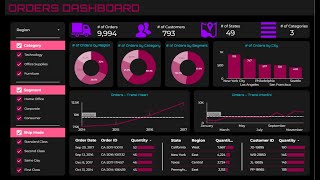
20:12
Ultimate Step by Step Google Looker Studio...
Xamasco
227,418 views

10:45
The AI Spreadsheet We've All Been Waiting For
Kevin Stratvert
230,334 views

13:22
Trump Pretends to Be Christian at National...
Jimmy Kimmel Live
1,824,065 views

22:50
Employee Productivity Dashboard in Google ...
Neotech Navigators
3,567 views

16:26
Tabela Dinâmica no Google Planilhas com Di...
Academia BePro
32,985 views

50:00
Como Fazer Dashboard Moderno e Completo no...
Excelente João
580,340 views

9:06
Google Planilhas Avançado - #88 Por que e ...
Webdesign em Foco
10,886 views

13:11
📈 Como fazer um DASHBOARD no Google Sheet...
Pluga
32,201 views
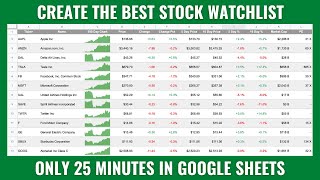
25:59
Build A Fully Functioning STOCK WATCHLIST ...
Brian Turgeon (bmturgeon)
1,005,725 views

25:14
Dashboard no Google Sheets (Passo a Passo ...
Hashtag Treinamentos
118,754 views

37:35
BREAKING NEWS: Donald Trump Takes Question...
Forbes Breaking News
718,709 views

13:05
Peter Doocy: Democrats are really upset ab...
Fox News
1,548,432 views

13:41
Telling a Story with Data | Dashboard Buil...
Maven Analytics
175,527 views

19:21
📊 How to Build Excel Interactive Dashboards
Kevin Stratvert
2,772,559 views

15:30
✅FÁCIL - Como criar DASHBOARD dinâmico no...
Sheets Easy
24,886 views

10:56
Kamala Harris humiliated as CBS releases r...
Sky News Australia
2,237,172 views

13:27
10 INCREDIBLE things Google Sheets can do ...
Jeff Su
106,783 views